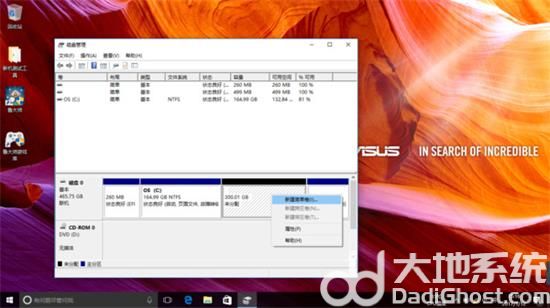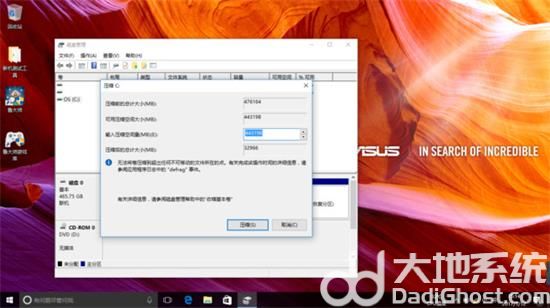华硕win10怎么分区 华硕win10分区方法介绍
时间:2022-11-08
|
文章作者:残月
笔记本电脑里面的内存是有一定数量限制的,很多用户想要将自己的磁盘重新分区,让自己的C盘容量尽可能的大一些,但是很多电脑新手不清楚应该怎么操作,华硕win10怎么分区?小编为大家整理带来了华硕win10分区方法介绍,足不出户,新手小白也可以快速完成操作非常的简单,按照小编的步骤进行操作即可,所有磁盘分区方法都是通用的。
华硕win10分区方法介绍:
1.鼠标点击桌面左下角,或按WIN+C,按K键或用鼠标点击磁盘管理(K),右击C盘选择压缩卷,耐心等待片刻,可用压缩空间大小。
2.如果所有可用空间的大小都被压缩,C盘就太小了。现在我们准备把300GB压缩成D盘,所以我们填写300GB*1024=307200。在307200的基础上增加10MB或20MB,以防止307200被分区表占用,变成299.9GB。
3.点击压缩后出现下图黑色部分,未分配空间,右击未分配的空间,选择新的简单卷,然后根据提示选择下一步,如果只分一个D盘,则不要改变容量。如果您想将未分配的空间分为多个区域,请在这里编写D盘所需的容量。
4.这里的驱动器号默认变成了E。为什么不是D盘?因为机器有光驱,D盘已经被原来的光驱占用了。在这里,我们将保持E盘不变。如果有强迫症,可以回到磁盘管理页面右击光驱,选择更改驱动器号和路径,将D更改为后面的字母,留下D的位置,然后将现在的E盘更改为D盘。
5.我们先选择下一步,因为分区在此计算机中,右击分区仍然可以重命名,点击完成,通过压缩卷分区操作完成。
点击查看更多↓
软件下载
相关软件